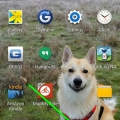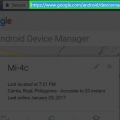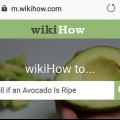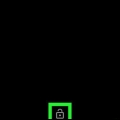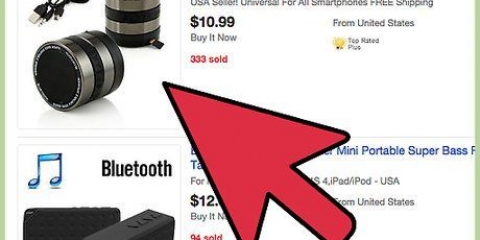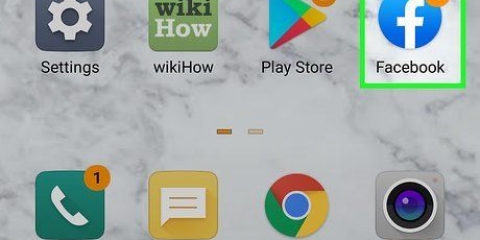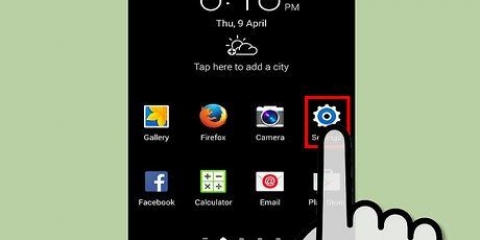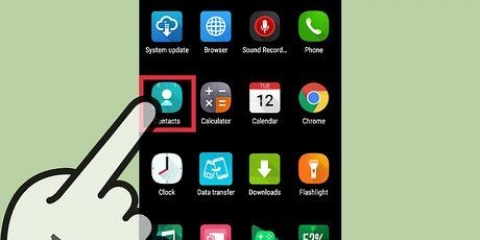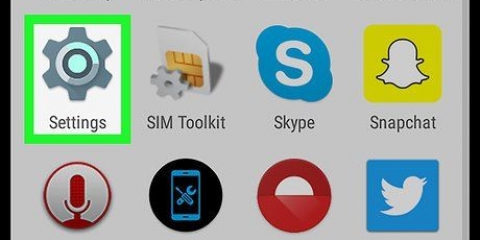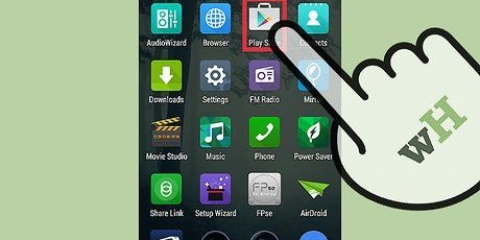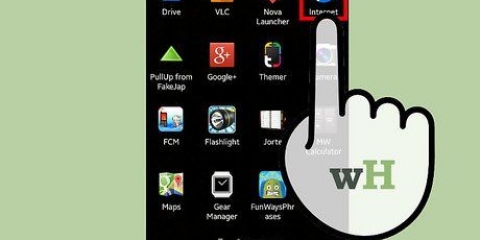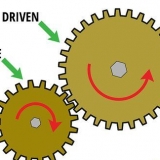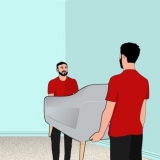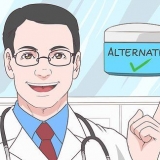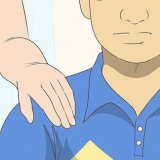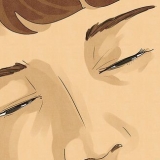Una vez que la aplicación esté abierta, verá dos opciones: "Conectar" y "Transmitir".La transmisión se usa para el dispositivo de servicio (debe estar rooteado). Connect se usa para controlar el dispositivo (que no necesita ser rooteado). La aplicación solo funciona si ambos dispositivos están conectados a la misma red WiFi. También asegúrese de que el dispositivo de control esté rooteado.











Deslice los dedos hacia arriba y hacia abajo horizontalmente para ajustar el volumen y el brillo de su tableta. La opción de volumen está en el extremo izquierdo, la opción de brillo está en el extremo derecho. Presione los botones de control de música (reproducir, pausar, avanzar, etc.).) mientras escucha música o mira un video en su tableta. Presione los botones de retorno, búsqueda e inicio para que realicen las mismas tareas que en la tableta.
Controla un dispositivo android con otro
La capacidad de controlar un dispositivo Android con otro dispositivo Android puede ser útil en muchas situaciones. Por ejemplo, si está transmitiendo algo al dispositivo Android TV, es posible que desee controlarlo desde su tableta o teléfono. Android no te defraudará. Hay aplicaciones para Android que te permiten controlar un dispositivo Android con otro dispositivo Android. Las aplicaciones que te permiten hacer esto, como Tablet Remote o RemoDroid, son fáciles de descargar.
Pasos
Método 1 de 2: Usar RemoDroid

1. Descarga e instala RemoDroid en ambos dispositivos Android. Puede descargar la aplicación de forma gratuita en el Tienda de juegos.

2. Abra la aplicación en ambos dispositivos. Para ello, presione el icono en su pantalla de inicio. El ícono es azul, con dos dispositivos móviles blancos y una flecha en él.

3. Vaya a la configuración de la aplicación del dispositivo de control. Presione el botón de menú y seleccione "Configuración".

4. Presione "Puerto para transmisión" para verificar su portal. Anote el número de portal, lo necesitará más tarde para la transmisión.

5. Establecer la calidad de la transmisión. En la misma pantalla puedes ajustar la calidad pulsando la opción deseada. La calidad refleja cómo controlas tu dispositivo y depende de tu conexión Wi-Fi. Por ejemplo, si elige buena calidad, no habrá problemas, pero si elige alta calidad, el dispositivo a operar puede responder más lentamente.

6. Empareja los dos dispositivos. Retroceda 1 pantalla en el dispositivo operativo y presione "Transmitir". Aparecerá una notificación: "Se inició el servidor RemoDroid". Esto significa que el dispositivo está listo para usar como control remoto. Se mostrará una dirección IP en la parte inferior de la pantalla, tenga en cuenta que.
Pulse “Conectar”, en el dispositivo a controlar. A continuación, se abrirá un menú. Introduzca aquí la dirección IP y el número de portal del dispositivo operativo. Luego presione "Conectar" para emparejar los dos dispositivos.

7. Comience a controlar el otro dispositivo Android. Cierre la aplicación en ambos dispositivos presionando el botón de inicio. La pantalla del dispositivo de control muestra la pantalla del dispositivo controlado. Use el dispositivo de control como lo haría normalmente, verá que aparecen las mismas funciones en el dispositivo que se está controlando.
Para desemparejar los dispositivos, presione "Detener transmisión" en el dispositivo de control.
Método 2 de 2: usar el control remoto de la tableta

1. Descargue e instale Tablet Remote en ambos dispositivos. Puede descargar la aplicación de forma gratuita en el Tienda de juegos
- Esta aplicación se utiliza para controlar su tableta Android desde su teléfono Android. Es compatible con las versiones de Android 1.2 y posteriores. Tus dispositivos no necesitan estar rooteados.

2. Encienda Bluetooth en ambos dispositivos. Para hacer esto, toque el icono de engranaje, que abre la configuración, luego toque "Bluetooth" y arrastre la palanca de APAGADO a ENCENDIDO.

3. Abra Tablet Remote en ambos dispositivos. Haga esto presionando el ícono de la aplicación. El ícono es un robot Android azul con un control remoto.

4. Emparejar la tableta con el teléfono. En la pantalla principal de la aplicación en su tableta, presione "Hacer que el dispositivo sea reconocible".” En el teléfono, presione “Buscar dispositivos.” Una vez que se completa el escaneo, aparecerá una lista de dispositivos. Presione el dispositivo deseado para emparejar. Se abrirá un menú tanto en el teléfono como en la tableta. Presione "Emparejar" para emparejar los dos dispositivos y luego regrese a la pantalla anterior.

5. Configuración de la tableta. Habilite Tablet Remote en la tableta. Vaya a "Configuración" y elija entre las opciones que aparecen "Habilitar control remoto de la tableta en la configuración.Aparecerá entonces un menú. Presiona la opción “Tablet remote” y luego vuelve a la pantalla anterior. Habrá una marca de verificación junto a la opción "Habilitar la configuración remota de la tableta".
Toque la segunda opción, "Cambiar el método de entrada para el control remoto de la tableta", en la pantalla de configuración de la tableta. En el menú que aparece, elija "Control remoto de tableta" y luego regrese a la pantalla anterior. Habrá una marca de verificación junto a la opción "Cambiar el método de entrada para el control remoto de la tableta".
6. Conecte el control remoto de la tableta a su tableta. Haga esto presionando el botón de inicio. 

7. configurar el teléfono. Presione "Remoto" en la pantalla principal de la aplicación en su teléfono. Esto inicia el control remoto, lo que permite que su teléfono controle la tableta.

8. Operar la tableta. Se muestran varios botones en la pantalla principal, como navegación, ingresar, volumen y brillo, inicio, atrás, buscar, etc. Estas teclas se utilizan para operar la tableta.

9. Presione los botones de navegación (dirección) para desplazarse entre diferentes aplicaciones e íconos y entre diferentes pantallas en la tableta. Presione "Enter", en el medio, para abrir una aplicación si la ha seleccionado.

10. Detener control remoto. Para detener, simplemente apague el Bluetooth en ambos dispositivos. Esto los desconecta. Ingrese al menú de configuración del dispositivo, seleccione Bluetooth y arrastre el interruptor de ON a OFF.
Artículos sobre el tema. "Controla un dispositivo android con otro"
Оцените, пожалуйста статью
Similar
Popular